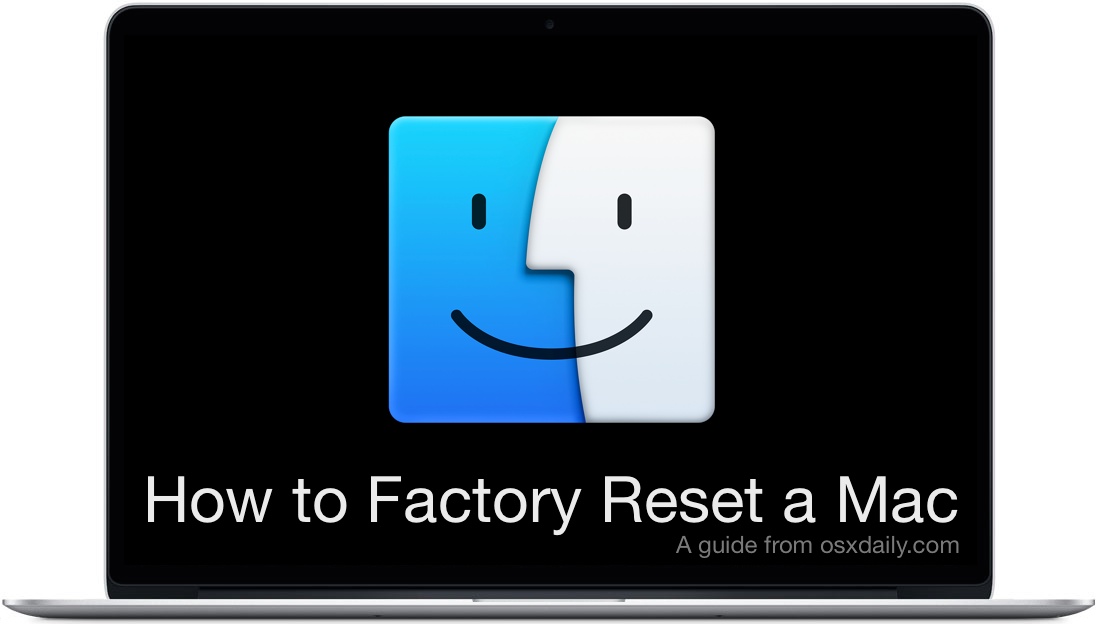Para los usuarios de iPhone y iPad que ya se han actualizado a iOS 9,…
Cómo restablecer la configuración de fábrica de Mac
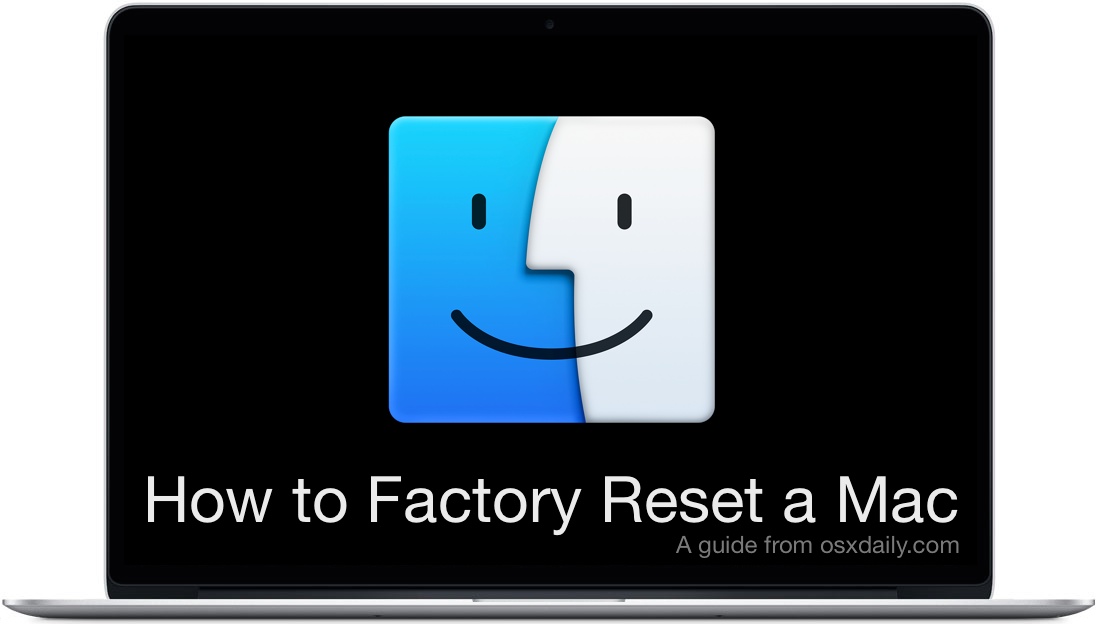
Esta guía explica exactamente cómo restablecer y restaurar una Mac a la configuración original de fábrica. Restablecer una Mac a la configuración de fábrica implica borrar el disco duro de Mac y luego reinstalar el software del sistema MacOS o Mac OS X en la computadora. El resultado es que todos los datos personales se eliminarán de la computadora por completo y se instalará una nueva versión original restablecida del software del sistema Mac OS en la computadora, al igual que la computadora era nueva y cómo se originó de fábrica nuevamente (por lo tanto, ¿por qué esto se llama restablecimiento de fábrica).
Este método de restablecimiento y restauración es el mismo con todas las computadoras Mac, incluidas iMac, MacBook Pro, MacBook, MacBook Air, Mac Mini y Mac Pro, siempre que la Mac esté ejecutando una versión algo moderna del software del sistema Mac OS con soporte de modo de recuperación. También puede realizar exactamente las mismas acciones que se describen aquí desde un disco USB de arranque, si tiene uno.
Tenga en cuenta la diferencia entre un restablecimiento de la Mac y una simple reinstalación del software del sistema: un verdadero restablecimiento de fábrica de una Mac, como mostraremos aquí, es que la computadora se borra completamente de todos y cada uno de los datos, y luego una nueva fábrica La instalación del software del sistema Mac OS X está instalada en la computadora. El proceso inicial de borrado y eliminación de datos es la forma en que esto se diferencia principalmente de simplemente reinstalar el software del sistema OS X en la Mac sin formatear la Mac para empezar, lo que mantendría los archivos, las aplicaciones y los datos del usuario, mientras que el restablecimiento de fábrica elimina por completo todo y comienza de nuevo. .
ADVERTENCIA: Esto borrará por completo todo en la Mac, no quedarán archivos personales, ni aplicaciones, nada, la Mac estará completamente formateada y borrada, y lo único que quedará será la versión de fábrica con restablecimiento de fábrica de MacOS o Mac OS X software del sistema, como si la Mac fuera nueva.
Asegúrese de hacer una copia de seguridad de todos y cada uno de los archivos y datos personales que le interesan antes de comenzar este proceso; si no realiza una copia de seguridad de sus datos y archivos personales, se perderán permanentemente, ya que este proceso borra la Mac y restablece la computadora a la configuración predeterminada de fábrica. . ¡No omita las copias de seguridad de sus cosas!
Cómo restablecer de fábrica Mac OS X a la configuración predeterminada de fábrica original
Si desea borrar completamente la Mac y obtener una versión de Mac OS X restablecida de fábrica que está en blanco y vuelve a la configuración predeterminada como si la computadora fuera nueva, este es el proceso para lograrlo. Esto restablecerá Mac a la versión predeterminada de fábrica de Mac OS X en la computadora, todo lo demás se eliminará en el proceso.
- Reinicie la Mac y, justo después del sonido del timbre de arranque, mantenga presionado el COMANDO + R claves juntas para arrancar en modo de recuperación
- Una vez en el modo de recuperación y en la pantalla “Utilidades de macOS” (o “Utilidades de OS X”), seleccione “Utilidad de disco”
- Elija “Macintosh HD” (o el nombre de la unidad Mac), luego seleccione el botón “Borrar”
- Elija un nombre para la unidad borrada, como ‘Macintosh HD’ y luego, al lado de “Formato”, despliegue el menú desplegable para seleccionar “OS X Extended (con registro)”, luego haga clic en “Borrar” cuando esté listo para borrar por completo Mac: BORRAR SIGNIFICA QUE TODO SERÁ ELIMINADO
- Una vez que la unidad haya terminado de borrar todo, salga de la Utilidad de Discos para volver a la pantalla principal de “Utilidades de Mac OS” en la que comenzamos.
- Luego viene la nueva instalación de fábrica de Mac OS X, así que elija “Instalar Mac OS” en el menú y haga clic en Continuar.
- Elija “Macintosh HD” (o el nombre de la unidad Mac de destino del paso 4) de la lista y haga clic en “Instalar” para comenzar a instalar una nueva versión de fábrica del software del sistema Mac.
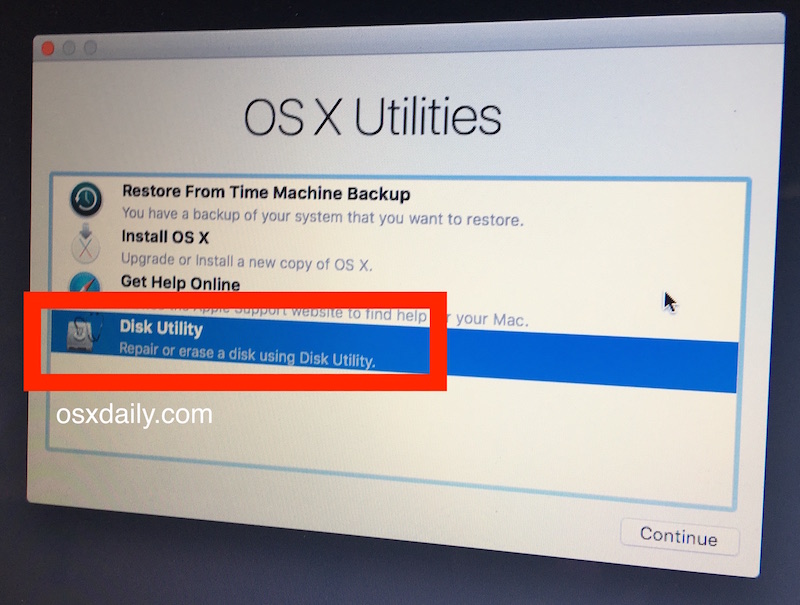
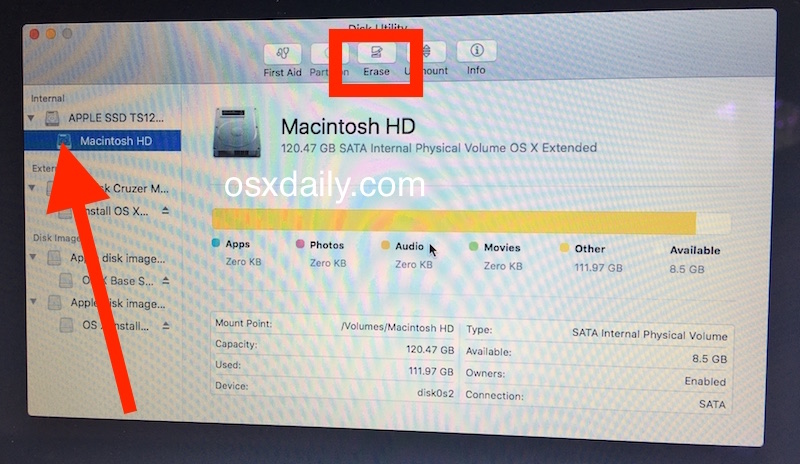
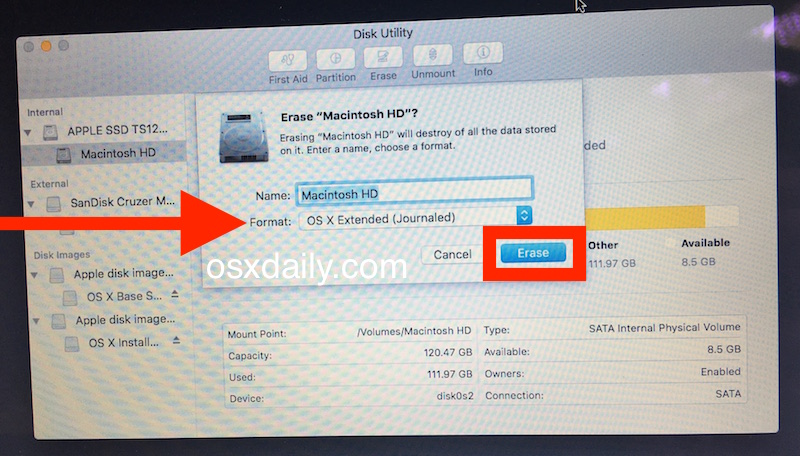
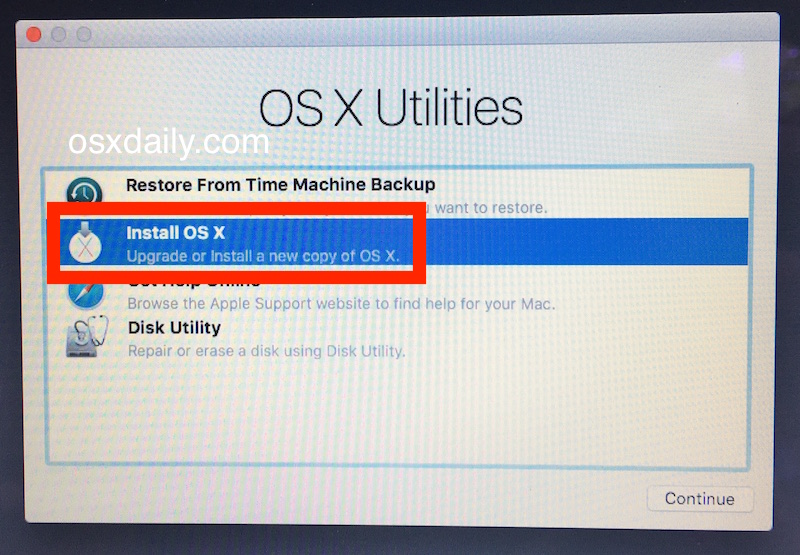
Eso es todo, la Mac terminará de instalar Mac OS X en la computadora y, cuando termine, se reiniciará automáticamente en la nueva versión de restablecimiento de fábrica de todo. Si está regalando la computadora o vendiéndola o transfiriendo la propiedad, es probable que no desee completar ninguno de los detalles de configuración y, en cambio, cuando la Mac haya completado el restablecimiento de fábrica, querrá simplemente apagarla y dejar el nuevo dueño se hace cargo. Por otro lado, si lo está configurando usted mismo, continúe y realice el proceso de configuración inicial, será como cuando la Mac era nueva, lo que requiere la configuración de la cuenta de usuario y el software del sistema, configurándolo como un borrón y cuenta nueva de la configuración predeterminada de fábrica.
No quedarán datos personales en la Mac, ni aplicaciones, ni archivos, nada, se borraron por completo todos los datos y luego se instaló una nueva versión de fábrica del software del sistema Mac OS X.
Este no es un proceso reversible, por lo que es tan importante que primero se haga una copia de seguridad de los datos personales que desee guardar.